

目次
ここでは、長期保存キャビネットにおける文書を保存するフォルダの登録、編集、削除方法について説明します。
※デフォルトで登録されている「企業名フォルダ」は、編集および削除ができません。
一括でフォルダを登録・編集する場合は、こちらをご確認ください。
操作方法
管理者画面
フォルダの登録
長期保存文書を保存するフォルダを作成します。フォルダは最大10階層まで作成可能です。
1.左側のメニューから[長期保存キャビネット]>[フォルダ管理]をクリックします。
2.保存先のフォルダを選択し、[フォルダ登録]をクリックします。
選択したフォルダの配下に、新規のフォルダが作成されます。

3.フォルダ名を入力し、[登録]をクリックします。
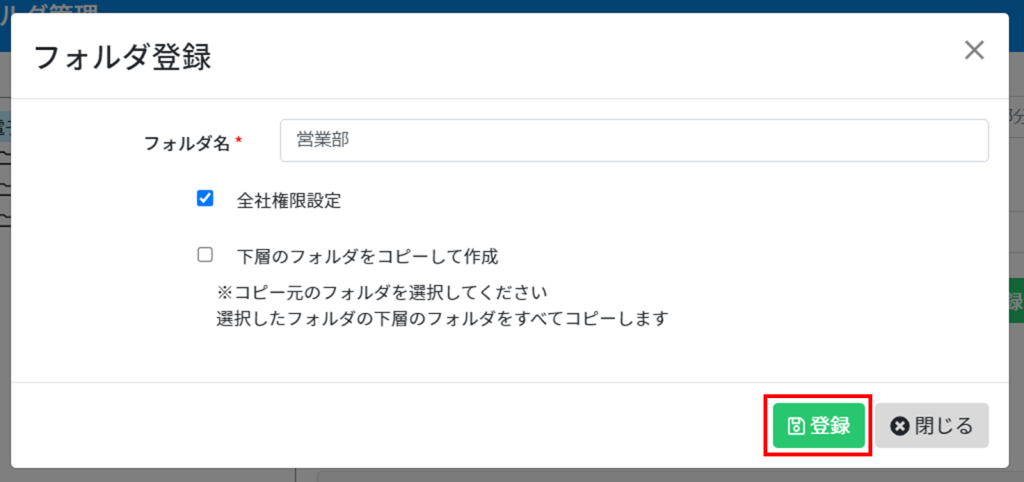
■全社権限設定
最上部の企業名フォルダに新規フォルダを登録する際に表示される項目です。
このチェックを入れると、Shachihata Cloudに登録された全ユーザーが「権限権限あり利用者」として登録されます。
■親フォルダの権限設定を引き継ぐ
最上部の企業名フォルダ以外に新規フォルダを登録する際に表示される項目です。
このチェックを入れると、保存先のフォルダと同じユーザーが「権限権限あり利用者」として登録されます。
4.「登録」が完了すると、選択したフォルダの配下に新規フォルダが作成されます。
下層のフォルダをコピーしてフォルダを作成
選択したフォルダの下層フォルダ構成をすべてコピーした新しいフォルダを作成します。
※保存されている文書やフォルダの権限はコピーされません。
1.フォルダ作成時に「下層フォルダをコピーして作成」にチェックを入れ、コピー元のフォルダを選択します。
例:
「2025年度」フォルダを新規作成する際、コピー元として「2024年度」フォルダを選択すると、「2025年度」フォルダ配下に「2024年度」の下層フォルダ「上半期」と「下半期」が作成されます。
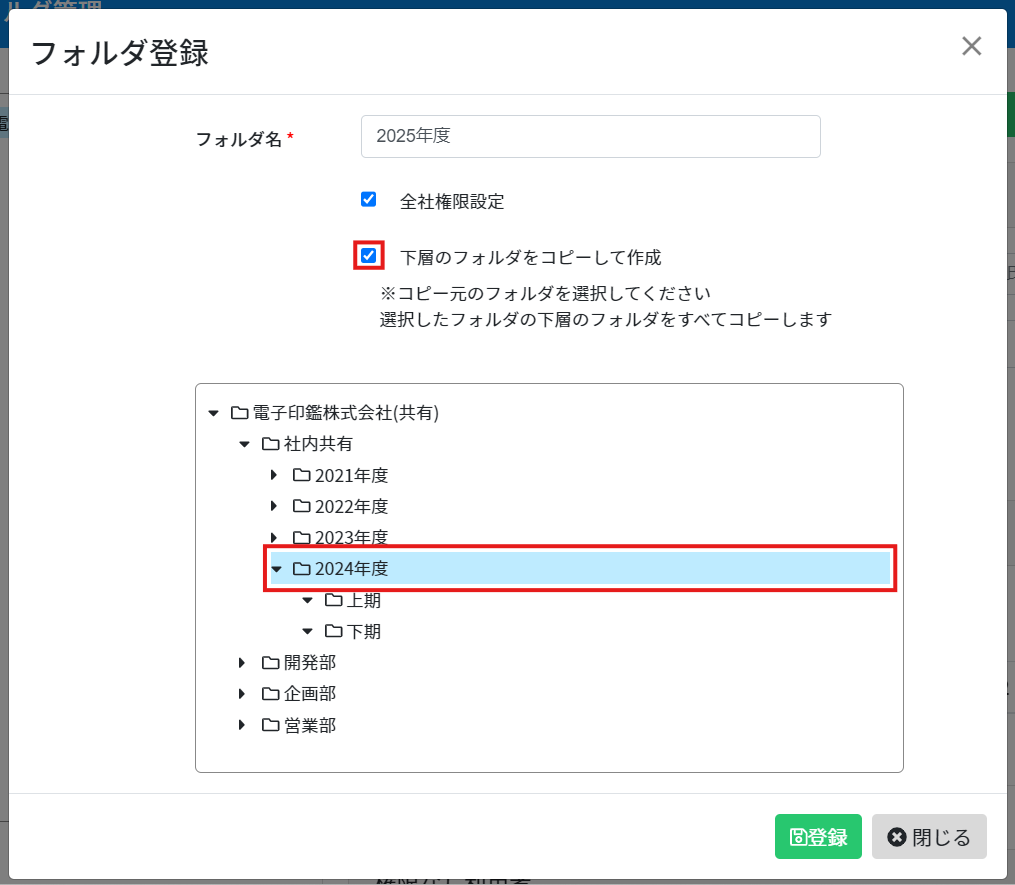
2.[登録]をクリックすると、新規フォルダが選択したフォルダの配下に作成されます。
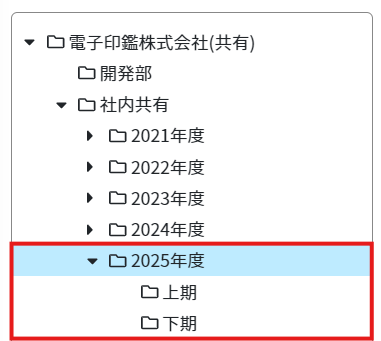
フォルダの移動・並べ替え
登録したフォルダはドラッグ&ドロップで移動や並べ替えが可能です。
保存されている文書とフォルダの権限はそのまま保持されます。
フォルダの名称変更
1.左側のメニューから[長期保存キャビネット]>[フォルダ管理]をクリックします。
2.名称変更したいフォルダを選択し、[フォルダ設定]をクリックします。

3.フォルダ名を変更し、[更新]をクリックします。
フォルダの削除
1.左側のメニューから[長期保存キャビネット]>[フォルダ管理]をクリックします。
2.削除したいフォルダを選択し、[フォルダ削除]をクリックします。
※選択したフォルダの下層フォルダも同時に削除されます。
※フォルダ内に文書が保存されている場合、削除はできません。

3.確認のメッセージの[はい]をクリックするとフォルダが削除されます。
【関連リンク】
▼管理者向け
・長期保存フォルダのアクセス権限設定
